تحديث 2024 أبريل: توقف عن تلقي رسائل الخطأ وإبطاء نظامك باستخدام أداة التحسين الخاصة بنا. احصل عليه الآن من الرابط التالي
- تحميل وتثبيت أداة الإصلاح هنا.
- دعها تفحص جهاز الكمبيوتر الخاص بك.
- الأداة بعد ذلك إصلاح جهاز الكمبيوتر الخاص بك.
عادة ، توجد مفاتيح الأرقام في مكانين على لوحة المفاتيح. واحد على لوحة الأرقام والآخر فوق الحروف. قد يكون لديك مشكلة مع لوحة مفاتيح الكمبيوتر المحمول لا يدخل الأرقام. يمكن القيام بذلك باستخدام مجموعتي المفاتيح الرقمية أو لوحة المفاتيح الرقمية. في أوقات أخرى ، يمكنه فقط إدخال أرقام! حسنًا ، إنه عرض غريب اليوم ، سنلقي نظرة على ما يمكنك فعله حيال ذلك.

قد يكون السبب الأكثر احتمالاً لهذه المشكلة هو إيقاف تشغيل لوحة المفاتيح أو تقادمها أو تلف برامج التشغيل أو مشاكل في ملف تعريف المستخدم أو أزرار الماوس النشطة. نوصي بشدة بتحديث Windows بانتظام لتجنب مشاكل برامج التشغيل.
سبب إدخال الأرقام على لوحة المفاتيح بدلاً من الحروف
هناك أنواع أخرى من لوحات المفاتيح التي يتم ضغط مفاتيحها وأرقامها الرقمية لتقليل المساحة والحجم. مثال جيد هو لوحة المفاتيح Lenovo Thinkpad. لإدخال رقم ، اضغط مع الاستمرار على مفتاح Alt أو fn ، وإلا فاكتب الأحرف فقط. إذا بدأت لوحة المفاتيح في كتابة الأرقام بدلاً من الحروف ، فمن المحتمل أن يتم تنشيط القفل الرقمي. بهذه الطريقة ، يعلم جهاز الكمبيوتر الخاص بك أنك قمت بتعيين المفاتيح (تلك التي تحتوي على أحرف وأرقام على نفس المفتاح) لإدخال الأرقام فقط. تصبح هذه مشكلة إذا كان المستخدم لا يعرف كيفية تعطيل القفل الرقمي. يزداد الموقف سوءًا عندما لم يعد المفتاح الرقمي يعمل. يمكنك أيضًا تنشيط قفل الأرقام عند استخدام لوحة مفاتيح خارجية ، ولوحة مفاتيح الكمبيوتر المحمول طريقة معقدة لتعطيله.
هذا هو في الواقع وظيفة طبيعية للوحة المفاتيح. هذا ليس عطل.
إليك بعض الطرق التي من المحتمل أن تسمح لك بإصلاح لوحة المفاتيح دون التعرق. النتيجة النهائية التي نهدف إلى تحقيقها هي تعطيل القفل الرقمي ، ولكن يُنصح أيضًا بتعطيل قفل التمرير وفرامل الانتظار في حالة حدوث مشكلة أيضًا.
تحديث أبريل 2024:
يمكنك الآن منع مشاكل الكمبيوتر باستخدام هذه الأداة ، مثل حمايتك من فقدان الملفات والبرامج الضارة. بالإضافة إلى أنها طريقة رائعة لتحسين جهاز الكمبيوتر الخاص بك لتحقيق أقصى أداء. يعمل البرنامج على إصلاح الأخطاء الشائعة التي قد تحدث على أنظمة Windows بسهولة - لا حاجة لساعات من استكشاف الأخطاء وإصلاحها عندما يكون لديك الحل الأمثل في متناول يدك:
- الخطوة 1: تنزيل أداة إصلاح أجهزة الكمبيوتر ومحسنها (Windows 10 ، 8 ، 7 ، XP ، Vista - Microsoft Gold Certified).
- الخطوة 2: انقر فوق "بدء المسح الضوئي"للعثور على مشاكل تسجيل Windows التي قد تسبب مشاكل في الكمبيوتر.
- الخطوة 3: انقر فوق "إصلاح الكل"لإصلاح جميع القضايا.
تنشيط لوحة المفاتيح الرقمية
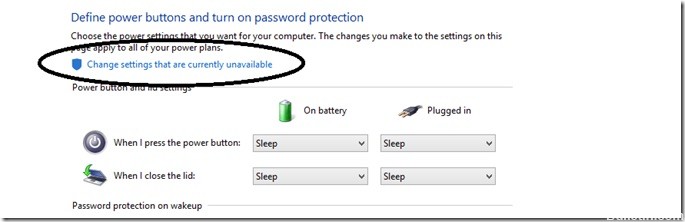
أحد أكثر الأسباب شيوعًا للمشكلة عند عدم إدخال لوحة مفاتيح الكمبيوتر المحمول هو تعطيل مفتاح Num Lock. في معظم لوحات المفاتيح ، يشار إليها بواسطة مؤشر LED صغير في الزاوية اليمنى العليا. على العكس من ذلك ، في كل مرة واجهت هذه المشكلة ، اتضح شخصياً أن Numlock معطل.
اضغط على زر قفل الأرقام مرة واحدة لتفعيل لوحة الأرقام. إما أن تضيء LED أو تعرض شاشة الكمبيوتر رسالة تشير إلى أنه قد تم تنشيط لوحة المفاتيح.
تحقق من وجود مشاكل في الأجهزة
إذا لم يؤد التحقق من قفل الأرقام أو مفتاح fn على لوحة مفاتيح الكمبيوتر إلى حل مشكلة عدم عمل مفاتيح الأرقام ، فلا يزال من المحتمل وجود مشكلة في لوحة المفاتيح الحالية. إذا كنت تعمل على كمبيوتر سطح مكتب ، فحاول استبدال لوحة المفاتيح الحالية بأخرى لمعرفة ما إذا كانت هناك نفس المشكلة - وإلا فإن لوحة المفاتيح هي المشكلة.
تخصيص إعدادات لوحة المفاتيح

هناك وظائف للمفاتيح التي يمكن الوصول إليها بسهولة ، مثل Sticky Keys ، والتي تساعدك على التحكم بشكل أفضل في لوحة المفاتيح. ولكن قد تواجهك مشكلة لأن لوحة المفاتيح هذه لا تمثل مشكلة إذا قمت بتنشيط واحدة أو أكثر من وظائف لوحة المفاتيح هذه. لذلك ، إذا لم تعمل لوحة المفاتيح الخاصة بك ، فتأكد من تعطيل مفاتيح الوصول البسيطة ، حيث ساعدت هذه الطريقة العديد من المستخدمين.
اتبع هذه الخطوات لإكمال طلبك:
إذا كان جهاز الكمبيوتر الخاص بك يعمل تحت Windows 10:
- انقر فوق الزر "ابدأ" على شريط مهام سطح المكتب. ثم انقر على أيقونة الإعدادات لفتح نافذة الإعدادات.
- انقر على سهولة الوصول.
- انقر على لوحة المفاتيح. ثم قم بمراجعة حالة التشغيل الخاصة بالمفاتيح اللاصقة ومفاتيح التبديل ومفاتيح التصفية. إذا كان أحدهم في وضع التشغيل ، فقم بإيقاف تشغيله. إذا بقي كل شيء خارج ، انتقل إلى الطريقة التالية.
نصيحة الخبراء: تقوم أداة الإصلاح هذه بفحص المستودعات واستبدال الملفات التالفة أو المفقودة إذا لم تنجح أي من هذه الطرق. إنه يعمل بشكل جيد في معظم الحالات التي تكون فيها المشكلة بسبب تلف النظام. ستعمل هذه الأداة أيضًا على تحسين نظامك لتحقيق أقصى قدر من الأداء. يمكن تنزيله بواسطة بالضغط هنا

CCNA، Web Developer، PC Troubleshooter
أنا متحمس للكمبيوتر وممارس تكنولوجيا المعلومات. لدي سنوات من الخبرة ورائي في برمجة الكمبيوتر واستكشاف الأخطاء وإصلاحها وإصلاح الأجهزة. أنا متخصص في تطوير المواقع وتصميم قواعد البيانات. لدي أيضًا شهادة CCNA لتصميم الشبكات واستكشاف الأخطاء وإصلاحها.

